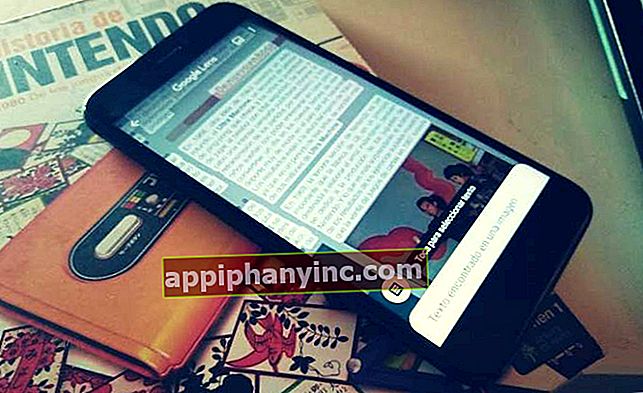KODI: 5 osnovnih trikova kako biste u potpunosti iskoristili svoj potencijal

U posljednje vrijeme dugo smo razgovarali o tome KODI kao alat za besplatno gledanje serija i filmova, pa čak i gledanje TV programa s vašeg mobitela na zaista udoban način.
Ako smo ikada koristili aplikaciju, shvatit ćemo količinu mogućnosti koje ona nudi. Postoji toliko mnogo izbornika i toliko opcija konfiguracije To može biti porazno, čak i za one koji se nazivaju "stručnjacima" za ovu tehnologiju.
5 osnovnih trikova kako svladati KODI kao pravi majstor
U današnjem postu pokušat ćemo se malo više pozabaviti njegovim radom, pregledavajući neke osnovne trikove koji će nam pomoći izvucite maksimum iz ovog izvrsnog media playera.
Kako dodati legalne dodatke u KODI
KODI je izvrstan multimedijski centar, kompatibilan s Androidom, stolnim računalima i malinama. Ali njegov uspjeh ne leži samo u kompatibilnosti, već i u svestranosti.
Osim što možemo lokalno reproducirati datoteke, poznatim KODI dodacima ili „dodacima“ možemo umnožiti njihov potencijal dodavanje vanjskih mrežnih izvora. Odnosno, dodaci pomoću kojih možemo centralno gledati streaming sadržaj, slušati glazbu ili igrati igre.
KODI račun prilično moćno službeno spremište dodataka, gdje će sve što ćemo naći biti 100% legalan sadržaj. Da biste instalirali dodatak na KODI:
- Otvaramo KODI i u bočnom izborniku kliknite na "Dodaci".

- Mi ćemo "Preuzimanja”Gdje ćemo vidjeti službeno spremište dodataka KODI, razvrstano po vrstama.

- Odabiremo dodatak koji želimo instalirati i u konfiguracijskoj ploči kliknemo na "Instalirati”.

- Jednom instaliran, možemo ga pokrenuti pritiskom na gumb "Trčanje”, Ili iz samog izbornika dodataka, u odgovarajućoj kategoriji (video, glazba, igre, programi, slike).

Kako dodati izvore nepoznatog podrijetla
U tvrtki KODI nalazimo različite izvore za preuzimanje dodataka. Oni koji se ne pojavljuju u službenom spremištu smatraju se "nepoznatima" i dodaju se putem URL adresa.
Da bismo instalirali ovu vrstu dodataka, prvo moramo omogućiti upotrebu nepoznatih izvora:
- Otvaramo KODI i kliknemo na ikonu zupčanika koja se nalazi na gornjoj margini bočnog izbornika.

- Sada idemo na "Sustav -> Dodaci”.

- Konačno, osiguravamo da kartica "Nepoznati izvori"aktivirano je.

Kako ukloniti međuspremnik prilikom strujanja
Kada putem interneta gledamo neke sadržaje na mreži, ponekad se streaming zaustavi ili prekida. Pojavljuje se vrsta poruke "učitavanje međuspremnika", nešto što ne ovisi samo o dobroj internetskoj vezi ili o uređajima koji su povezani na mrežu.
Ovo je poznato pitanje: međuspremnik. Srećom, uslugu možemo poboljšati povećavanjem ograničenja međuspremnika. Kako? Stvaranje konfiguracijske datoteke i umetanje malog koda u nju.
Prvo što moramo učiniti je otvoriti bilježnicu (bolje ako to radimo s računala) i zalijepiti sljedeći kod:
1
1.5
104857600
Zatim spremimo datoteku s imenom "advancedsettings.txt". Tada ćemo mapa u kojoj se podaci korisnika pohranjuju u KODI. Ovisno o našem operativnom sustavu, mapu ćemo pronaći na jednom od sljedećih mjesta:
- Android: Android / data / org.xbmc.kodi / files / .kodi / userdata /
- Windows:% APPDATA% \ kodi \ userdata
- ios: / private / var / mobile / Library / Preferences / Kodi / userdata /
- Linux: ~ / .kodi / userdata /
- Mac: / Users // Library / Application Support / Kodi / userdata /
Obavijest: Sjetite to reći sustavu prikaži skrivene datoteke i mape kako biste pronašli pravi put za svoj sustav.
Nakon što smo pronašli mapu "userdata" u našem sustavu, premjestit ćemo datoteku "advancedsettings.txt" koju smo upravo stvorili i preimenovat ćemo proširenje u "advancedsettings.xml".
Od ovog trenutka primijetit ćemo znatan napredak u reprodukciji streaming sadržaja i TV programa uživo.
Kako dodati prilagođene obloge
Istina je da KODI sučelje uopće nije loše. Naravno, ako to želimo promijeniti, to također možemo učiniti i dati aplikaciji osobniji pečat.
- Na glavnom zaslonu KODI kliknite ikonu zupčanika.

- Idemo na odjeljak "Sučelje”.

- U bočnom izborniku odabiremo "Koža -> Koža”.

- U ovom novom prozoru kliknite "Dobiti više”I preuzmite bilo koji od dostupnih obloga.


- Na kraju kliknemo na "koža”I odaberite novo prilagođeno sučelje koje smo upravo preuzeli.

Korisničko sučelje automatski će se mijenjati i ažurirati novim izgledom i formatom.
Kako napraviti sigurnosnu kopiju KODI
Nakon što potrošite puno vremena na dodavanje dodataka, konfiguriranje međuspremnika, podešavanje tu i tamo, šteta bi bilo propustiti. Da se to ne bi dogodilo, možemo izradite sigurnosnu kopiju svih naših KODI postavki.
Da bismo to učinili, idemo na "Dodaci -> Preuzimanje" i kliknite na "Programski dodaci". Tražimo dodatak pod nazivom "Sigurnosna kopija" i instaliramo ga.


Dalje, izvršavamo dodatak s gumba "Trčanje”I radimo sljedeće:
- Kliknite na "Otvorite postavke”I konfigurirajte parametre sigurnosne kopije.
- Na kraju kliknemo na "Sigurnosna kopija"Podržati.

Ako u bilo kojem trenutku želimo oporaviti konfiguraciju sigurnosne kopije, morat ćemo se vratiti i odabrati "Vratiti”.
Ovo je samo nekoliko trikova za KODI, ali istina je da ih ima mnogo više. Ako znate bilo što drugo vrijedno toga, ne ustručavajte se podijeliti ga u području za komentare. Hvala što ste ostali do kraja!
Imaš li Telegram instaliran? Primite najbolji post svakog dana naš kanal. Ili ako želite, saznajte sve od naših Facebook stranica.